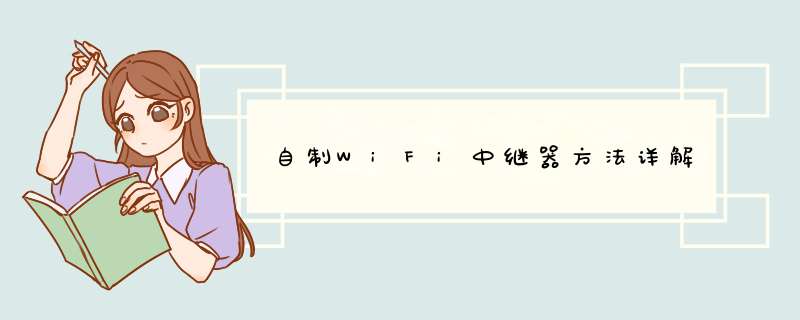
wifi中继,就是把收到的WIFI信号,再发射出去。就是把无线信号接力,增大无线信号的覆盖范围。wifi中继器,就是带中继功能的无线路由器。本文教大家自制一个WiFi中继器
中继技术通过使用中继器技术扩展802.11网络的范围是可行的。事实上,IEEE 802.11协议已经明确规定通过几种模式支持中继。例如,无线分布式系统( WDS )允许一个接入点不仅在无线链路上与另一个接入点相连接,而且还可同时为802.11设备提供服务。要是带宽对应用的关系不大,如果用802.11b扩展范围,它就具有最大的灵活性。如果服务用户和双向传输正在使用同一个无线通信信道,可用带宽实质上已降低了一半。
其实,在网络中无线中继器,可以简单的狭义的说是无线AP。
AP即Access Point(无线访问节点)的简称,它相当于有线网络中的集线器或交换机,不过,这是一个具备无线信号发射功能的集线器,它可为多台无线上网设备提供一个对话交汇点。无线AP是一个含义很广的名称,它不仅包含单纯的无线接入点(无线AP),同样也是无线路由器等设备的统称,不过,为了区别这两类设备,我们一般把只具备AP功能的设备称为无线AP,把具备路由器功能的AP称为无线路由器。
简单的说AP就是无线网络中的延长线、中继器、放大器。起到一个加强信号、延长距离的作用。
自制WiFi中继器方法 一、设置主路由器:0.按常规的方式输入帐号,接通主路由器外网。
1. LAN口IP: 192.168.1.1 (保持默认设置)
2. DHCP服务设置: 启用 (必须启用) 3. SSID号:HP (WIFI用户名,可改成易记的,默认也行。桥接路由器要扫描,选用个号)。 信道:6 (用1或者11也行。桥接的从路由器要与这个信道一致) 开始无线功能:打勾 开启SSID广播:打勾 开户WDS:不能打勾 (保存)
4.无线安全设置:选WPA-PSK/WPA2-PSK 认证类型;自动 加密算法:自动 PSK密码:777391--- (WIFI密码,这4项设置必须与从路由器一致)
5.保存,重启路由器。(必须重启才生效)
二、设置从路由器
1. LAN口IP: 192.168.1.2 (必须修改LAN口IP地址,使其与主路由器不同,防止IP地址冲突)
2. DHCP服务设置: 不启用 (从路由器必须关闭DHCP,由主路由器分配)
3. SSID号:TP-LINK_B26F04 (WIFI用户名,可改成易记的,默认也行。) 信道:6 (用1或者11也行。与主路由器那个信道必须一致) 开始无线功能:打勾 开启SSID广播:打勾 开户WDS:打勾 击“扫描”,选SSID为HP的主路由器。 输入主路由器那个密码:777391--- (保存)
4.无线安全设置:选WPA-PSK/WPA2-PSK 认证类型;自动 加密算法:自动 PSK密码:777391--- (WIFI密码,此43项设置必须与主路由器一致。)
5.保存,重启路由器。(必须重启才生效)要保证主从路由器信号稳定,否则即使接收到从路由器的信号很强,网络也可以不稳定的。
三、更多的从路由也通过主路由传输信号的,因此主路由要居中兼顾。设置重复第二步就行,注意LAN口IP各异。避免冲突。 电脑切换不同的路由器时,可能会出现DNS错误,将电脑的IP地址改设成“自动”或“手动”即可。
四、无线路由器摆放位置。
WIFI是较弱的无线电波,对土墙或楼层穿透力很差,但有衍射特点,开放区域半径可达150米左右。因此,我们安装时要综合考虑:一是平面区域居中,尽可能避开遮挡物件;二是纵向区域放中高位,靠近窗或楼梯,利用波的衍射,可传到楼上或者楼下。
欢迎分享,转载请注明来源:内存溢出

 微信扫一扫
微信扫一扫
 支付宝扫一扫
支付宝扫一扫
评论列表(0条)